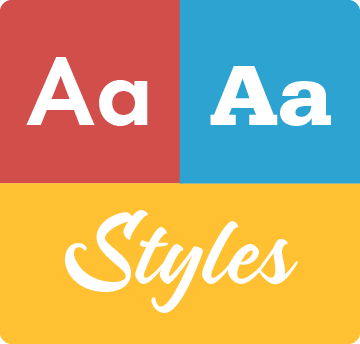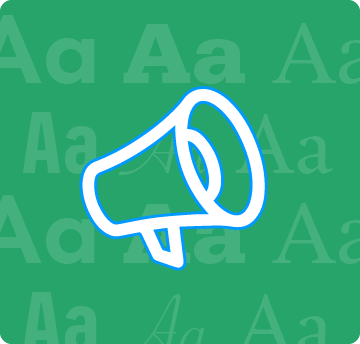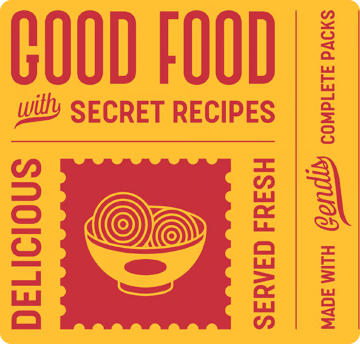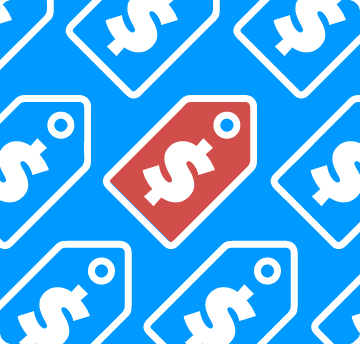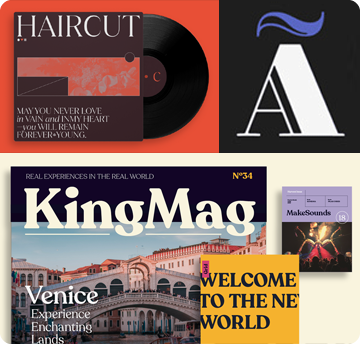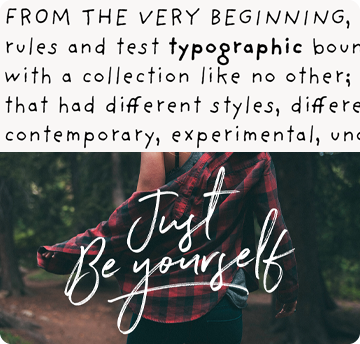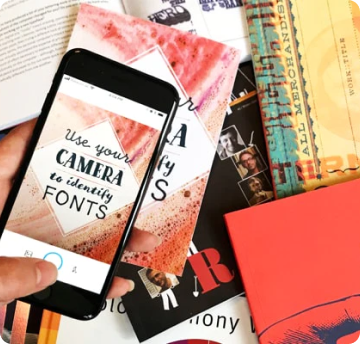Leaders d'onglets
par Ilene Strizver
Dans le domaine de la typographie et de la conception, les détails ont leur importance, mais leur mise au point peut prendre beaucoup de temps. Plus vous tirez parti des fonctionnalités de votre application de conception, plus vous gagnez du temps. Voici un bon exemple : Apprenez à utiliser la fonction "Tab Leader" de votre logiciel et vous n'aurez plus jamais à redouter la mise en page d'une table des matières !
Les amorces de tabulation sont les points ou autres caractères répétés qui séparent la fin du texte de la première colonne du début du texte de la deuxième colonne. Les logiciels de conception d'aujourd'hui sont assez robustes, mais leur capacité à générer automatiquement des amorces de tabulation passe souvent inaperçue. Non seulement il est plus facile de laisser le logiciel s'en charger, mais il peut être passionnant de voir tous les caractères d'amorce apparaître en un instant ! Voici comment procéder :
Adobe InDesign
InDesign vous permet d'utiliser n'importe quel caractère ou une courte séquence de caractères (jusqu'à huit) pour créer votre propre en-tête de tabulation.- Saisissez le texte. Utilisez les tabulations (et non la barre d'espacement) pour séparer les colonnes. Utilisez les retours à la ligne (et non les sauts de paragraphe) pour faire des sauts de ligne. Placez le curseur entre les deux colonnes.
- Allez dans Type / Onglets pour ouvrir la palette des onglets.
- Sélectionnez l'alignement de la tabulation (gauche, centre, droite ou décimale) et la largeur de colonne souhaitée sur la règle de tabulation, ou entrez une valeur manuellement dans le champ X.
- Saisissez jusqu'à huit caractères (espaces compris) dans le champ Leader, selon la combinaison de votre choix.
- Appuyez sur la touche Retour ou Entrée.
QuarkXPress
QuarkXPress vous permet d'utiliser n'importe quel caractère ou paire de caractères comme leader.- Saisissez le texte. Utilisez les tabulations (et non la barre d'espacement) pour séparer les colonnes. Utilisez les retours à la ligne (et non les sauts de paragraphe) pour faire des sauts de ligne. Placez le curseur entre les deux colonnes.
- Allez dans Style / Tabulations, ce qui ouvre les Tabulations dans la boîte de dialogue Attributs du paragraphe.
- Sélectionnez l'alignement de la tabulation (gauche, centre, droite, décimale, virgule ou "aligner sur") et l'emplacement (dans le champ Position).
- Saisissez jusqu'à deux caractères (y compris un espace) dans le champ Caractères de remplissage.
- Cliquez sur Appliquer et OK.
Microsoft Word
Microsoft Word peut utiliser des points, des tirets ou des lignes pleines comme lignes de repère.- Saisissez le texte. Utilisez les tabulations (et non la barre d'espacement) pour séparer les colonnes. Utilisez les retours à la ligne (et non les sauts de paragraphe) pour faire des sauts de ligne. Placez le curseur entre les deux colonnes.
- Allez dans Format / Tabulation, puis dans la palette Tabulations.
- Définissez la position des taquets de tabulation, l'alignement et le caractère de référence (points, tirets ou lignes continues).
- Appuyez sur Set et OK.
REMARQUE : pour préserver les marques de tabulation lors de l'importation d'un texte de Word dans un programme de conception, ne faites pas de "copier-coller". Dans InDesign, récupérez le texte à l'aide de la commande Fichier / Placer, puis allez dans Afficher les options d'importation et sélectionnez Préserver les styles et le formatage dans la boîte de dialogue Options. Dans QuarkXPress, utilisez la commande Obtenir du texte.

- Note de la rédaction: Ilene Strizver, fondatrice de The Type Studio, est une consultante en typographie, une conceptrice et une rédactrice spécialisée dans tous les aspects de la communication typographique. Elle anime des ateliers de typographie gourmande dans le monde entier. Pour en savoir plus sur la typographie, lisez son dernier ouvrage, Type Rules ! The designer's guide to professional typography, 4e édition, publié par Wiley & Sons, Inc. Cet article a été commandé et approuvé par Monotype Imaging Inc.